Hyper-vをアンインストールする方方法について記載します。
Hyper-Vマネージャで仮想サーバを削除します。
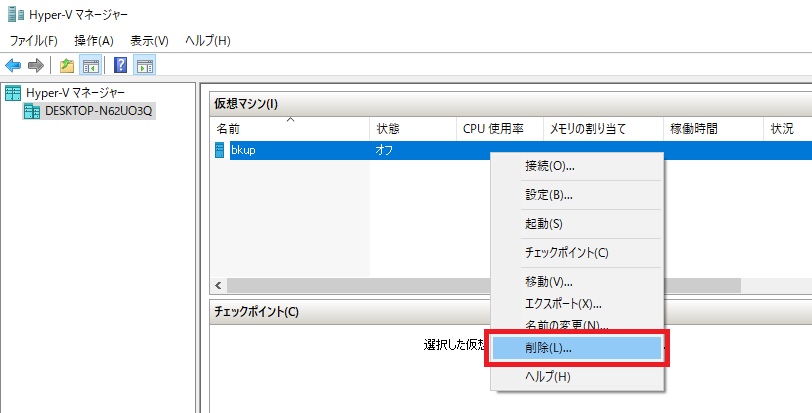
Hyper-Vマネージャで[仮想スイッチマネージャ]を選択して、作成した仮想スイッチを削除します。
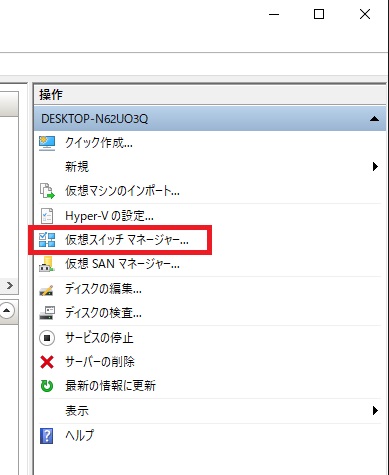
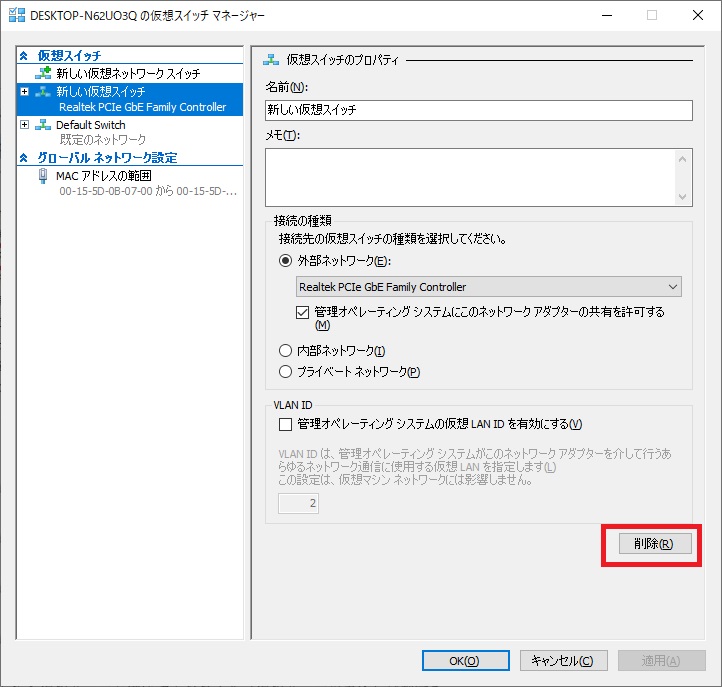
Windows ボタンを右クリックし、[アプリと機能] を選択する。
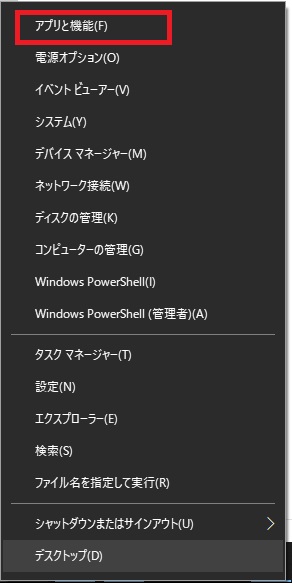
右側の関連する設定にある [プログラムと機能] を選択する。
(一番下の方です)
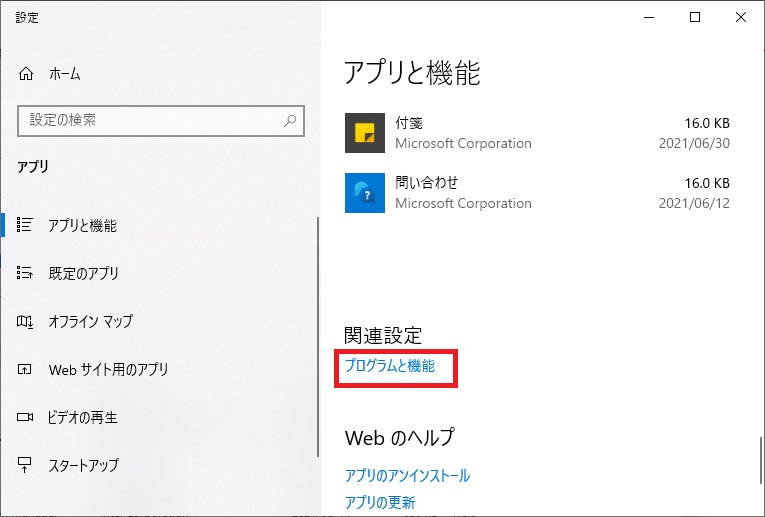
[Windows の機能の有効化または無効化] を選択します。
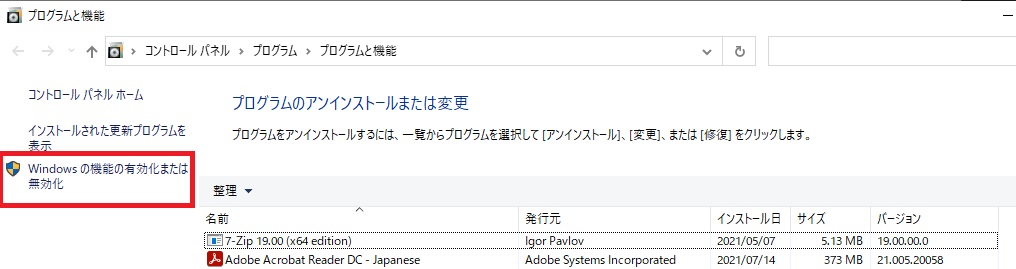
[Hyper-V] を選択解除して、 [OK] をクリックします。
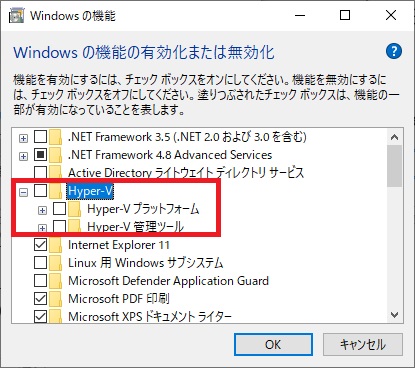
再起動を促されますので、OSを再起動します。
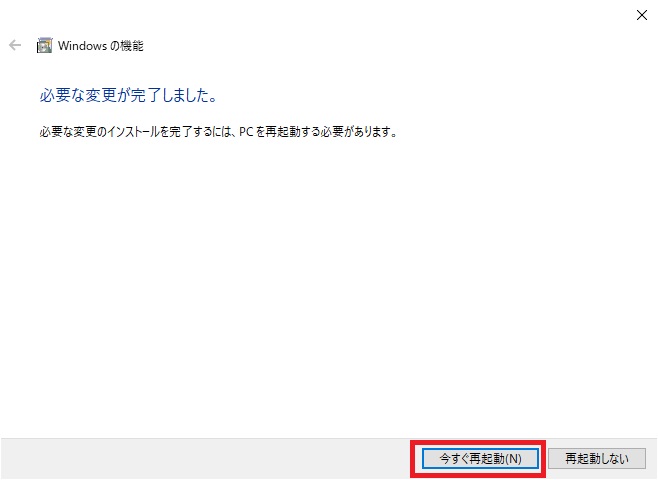
ちなみに仮想スイッチを作削除しなかった場合、不要なインターフェイスが残り、OSの起動時間などに影響がでます。比較は下図の通りです。
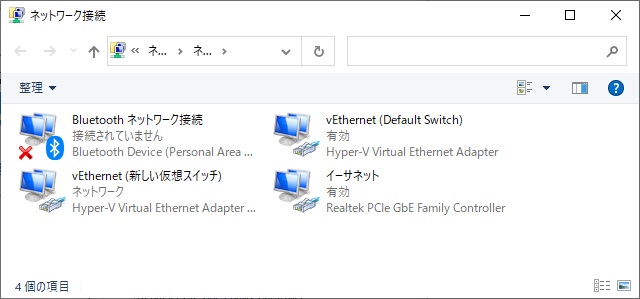
Hyper-v稼働時
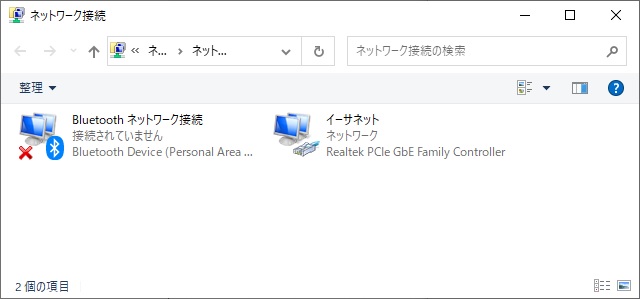
Hyper-v削除後
仮想サーバを削除しても仮想サーバを構成するファイル(仮想サーバの実体)は削除されず、ファイル容量も大きいの、拡張子がvhd、vhdxを削除します。尚、ファイルを残しておくことで再び仮想サーバを使用することもできますが、評価版Windowsは有効期限があるのであまり意味はないかと思います。
標準ではC:\Users\Public\Documents\Hyper-V\Virtual hard disksにあります。
ご参考まで。
